电脑如何无线投屏到电视上win11 win11如何投屏到电视机
更新时间:2024-12-31 10:58:56作者:jiang
在现代科技迅速发展的背景下,无线投屏技术已经成为了家庭娱乐和办公的便捷选择,对于使用Windows 11操作系统的用户而言,将电脑无线投屏到电视上,不仅能够提升观影和游戏体验,还能方便进行演示和分享文件。本文将为您详细介绍如何通过Win11将电脑内容无缝投射到电视机上,帮助您轻松享受大屏幕带来的乐趣与便利。无论是电影、游戏,还是工作演示,掌握这一技巧都能让您的数字生活更加丰富多彩。
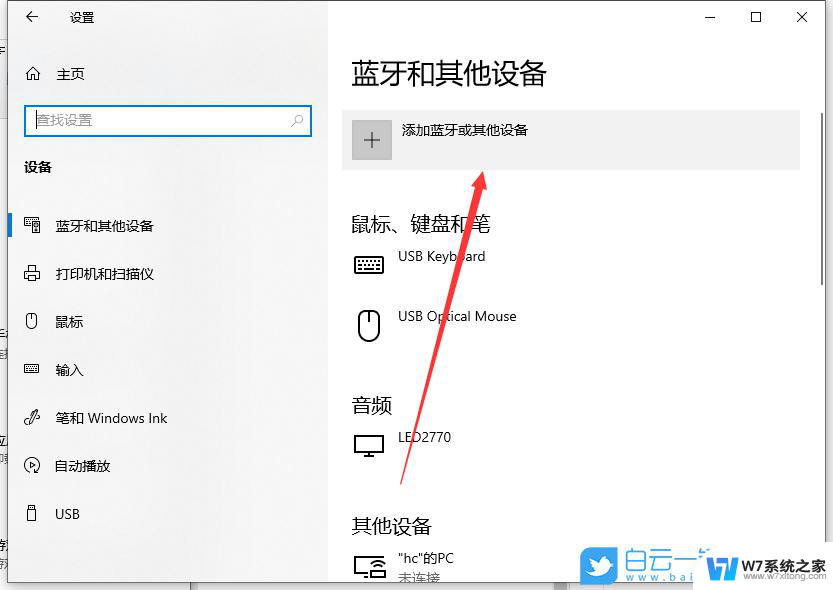
方法一:
1、我们点击“ windows ”键。
2、然后打开“ 电影和电视 ”。
3、接着我们点击播放的电影右下角的 三个点 。
4、点击“ 投射到设备 中 ”。
5、电视和电脑处于同一局域网下就可以进行连接了。
方法二:
1、我们可以点击“ win ”+“ k ”打开无线投放,也可以直接在任务栏进行添加。
2、然后点击右下角的 小铅笔 。
3、选择 投放 。
4、最后就添加完成了。
以上就是电脑如何无线投屏到电视上win11的全部内容,有出现这种现象的小伙伴不妨根据小编的方法来解决吧,希望能够对大家有所帮助。
电脑如何无线投屏到电视上win11 win11如何投屏到电视机相关教程
-
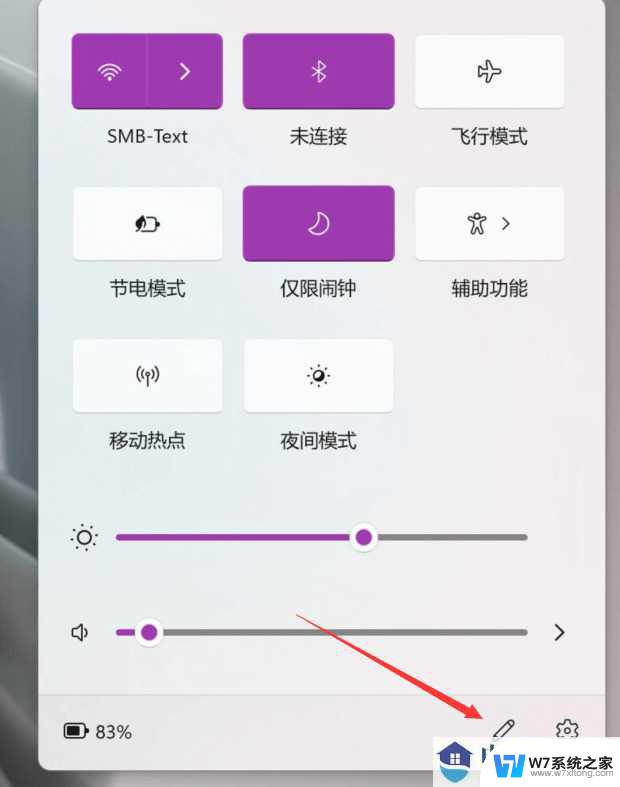 win11如何无线电视投屏 win11投屏到电视机教程
win11如何无线电视投屏 win11投屏到电视机教程2024-11-05
-
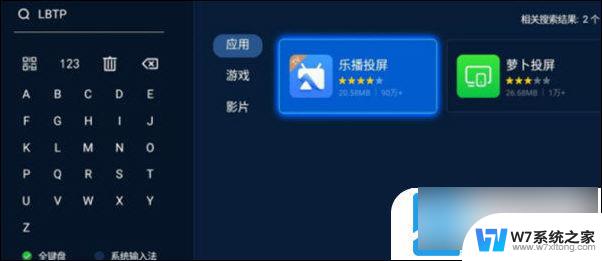 windows11无线投屏电视端 Win11投屏到电视的详细教程分享
windows11无线投屏电视端 Win11投屏到电视的详细教程分享2024-04-08
-
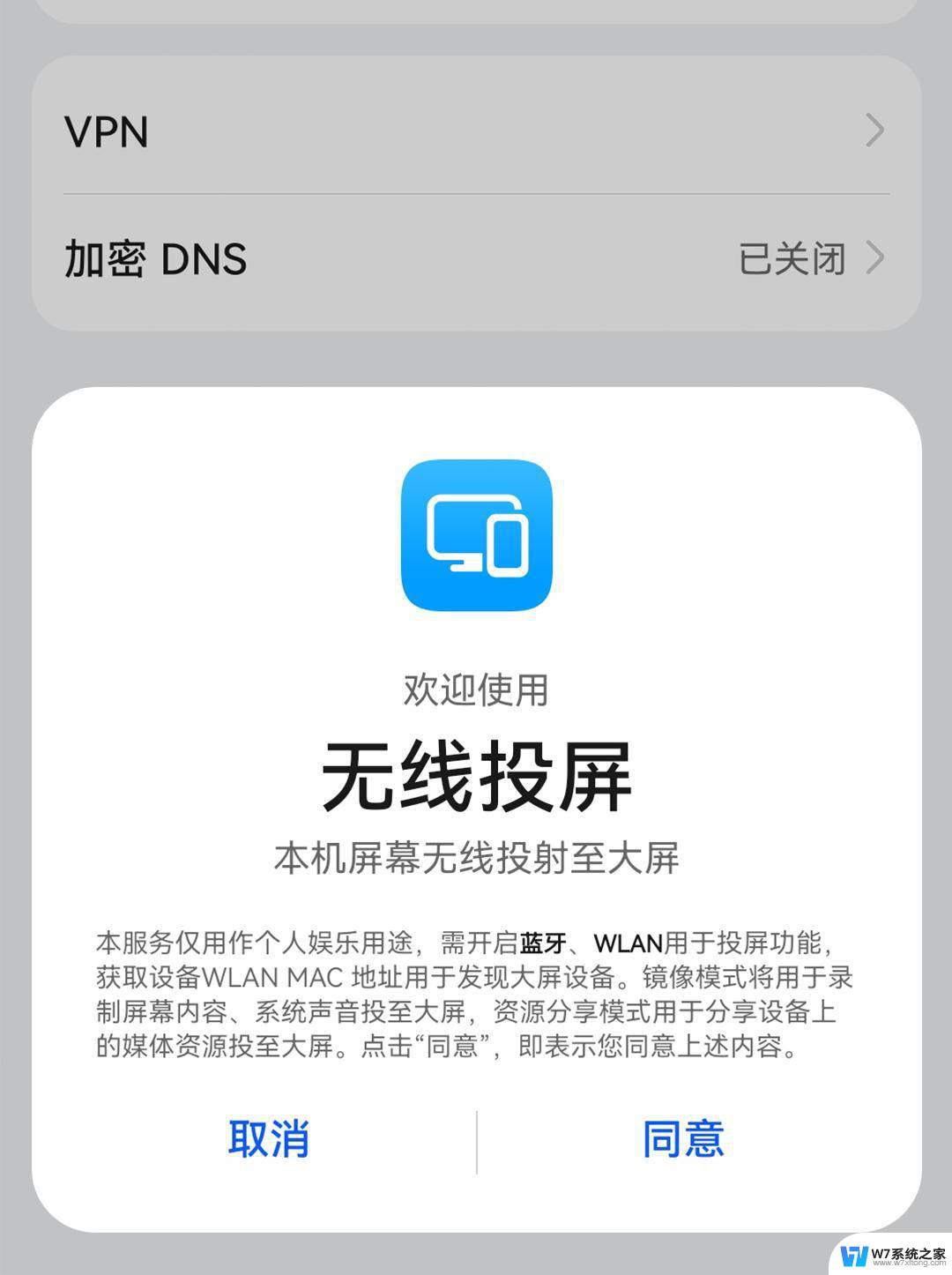 win11无线投屏到手机 电脑怎样投屏到手机
win11无线投屏到手机 电脑怎样投屏到手机2024-10-20
-
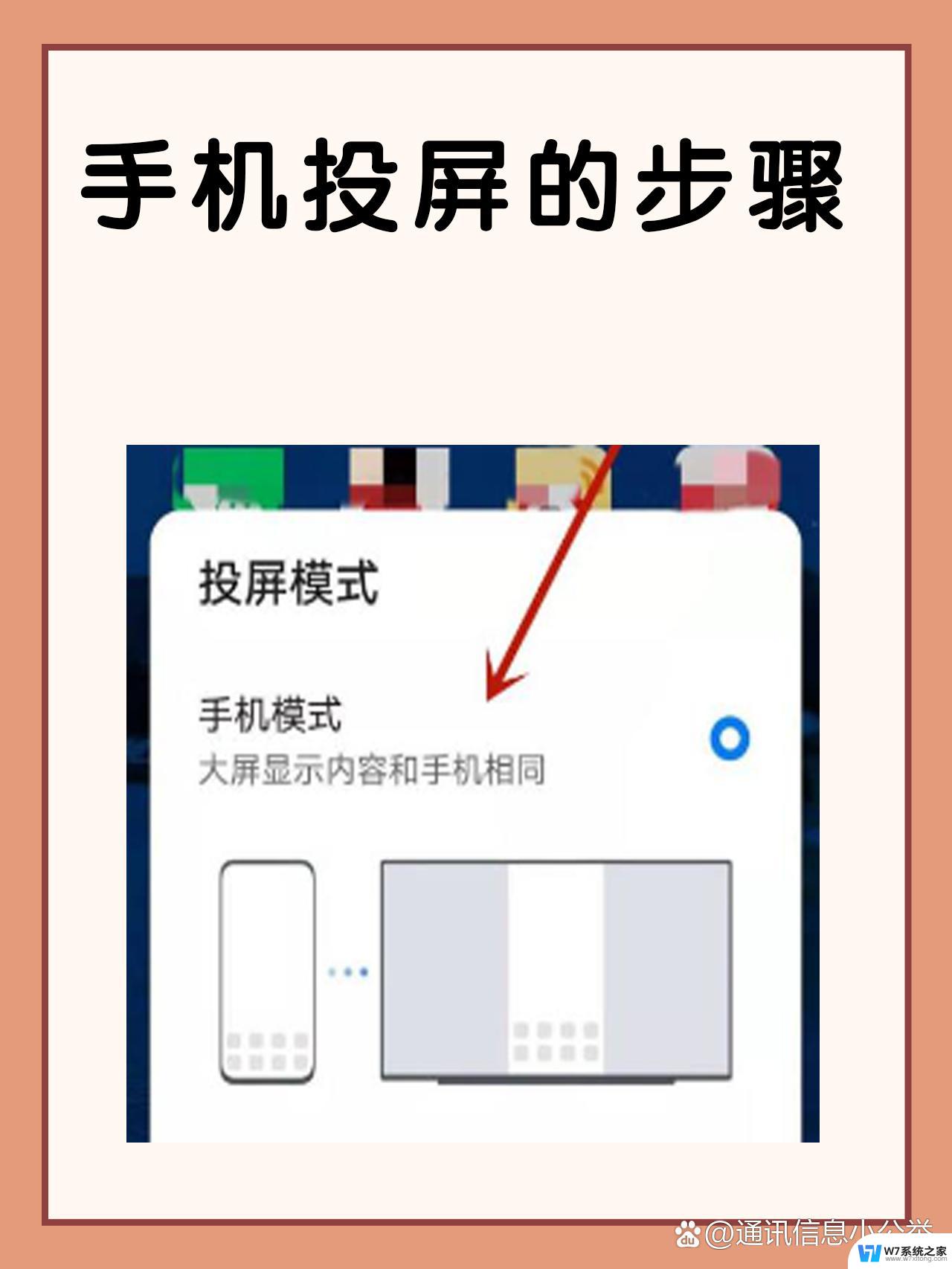 怎么将手机 投屏到 win11 手机如何连接电脑进行投屏
怎么将手机 投屏到 win11 手机如何连接电脑进行投屏2024-11-17
- win11的投屏到投影仪 电脑如何连接投影仪
- win11怎么把电视当显示器 Windows11投屏至电视机黑屏怎么办
- win11如何连接手机投屏 手机电脑投屏教程
- win11无线投屏哪里设置 Win11无线投屏功能开启教程
- 手机投屏win11笔记本电脑怎么设置 手机电脑投屏连接教程
- windows11无线显示器怎么使用 win11如何设置无线投屏功能
- win11关闭通知界面 Win11如何关闭系统通知
- win11怎么把开始为何在左边 Win11开始菜单怎么调整到左边
- win11比win10大多少g Win11系统相比Win10占用内存少吗
- windows11wlan不见了 Win11电脑wifi连接图标消失了怎么办
- win11任务栏怎么永不合并 win11任务栏怎么调整不合并
- win11如何修改鼠标光标 word光标设置方法
win11系统教程推荐
- 1 电脑麦克风怎么打开win11 Win11麦克风权限开启方法
- 2 win11如何设置文件后缀 win11文件后缀修改方法
- 3 指纹录入失败 win11 荣耀50指纹录入失败怎么办
- 4 win11防火墙拦截 Win11 24H2版内存隔离功能如何开启
- 5 如何关闭win11的防火墙和杀毒软件 win11如何关闭防火墙和杀毒软件
- 6 win11显示 任务栏右边 Win11任务栏靠右对齐的方法
- 7 win11不显示视频预览图 Win11 24H2升级后图片无法打开怎么办
- 8 win11禁止系统隔离危险文件 Win11 24H2版内存隔离功能开启步骤
- 9 win11右键怎么设置多几个选项 Win11右键菜单默认显示更多选项怎么自定义设置
- 10 win11电脑设置共享 Win11文件夹共享设置教程